Mempercepat loading dan startup Windows XP
Saya yakin tidak ada seorangpun pengguna komputer yang senang dengan komputer yang lama loadingnya (waktu startup terlalu lama).
Banyak dari mereka justru melakukan berbagai macam cara dan trik guna mempercepat loading komputer agar bisa segera digunakan.
Tetapi jika memang anda sering menginstall dan meng-uninstall program, waktu loading yang lama tidak bisa dihindari, karena ada beberapa program yang anda install masuk kedalam sistem startup Windows yang akan selalu diloading ketika komputer dinayalakan.
Contoh software yang ketika diinstall akan ikut masuk kedalam sistem startup windows adalah antivirus (real time protector), tuneup utilities (sistem statistik dan defragment service), dll. Lalu bagaimana mengembalikan waktu loading windows agar lebih cepat ?
Berikut ini adalah cara mempercepat Startup Windows XP anda.
Klik Start, Run
Ketikkan : msconfig
Akan muncul Windows “System configuration Utility” dengan beberapa Tab yaitu: General, SYSTEM.INI, WIN.INI, BOOT.INI, Services, Startup dan Tools
Akan muncul Windows “System configuration Utility” dengan beberapa Tab yaitu: General, SYSTEM.INI, WIN.INI, BOOT.INI, Services, Startup dan Tools

Buang Centang pada aplikasi/ service yang tidak diinginkan, misalnya ingin mendisable Indexing Service –> Klik Tab Service, kemudian pada baris Indexing Service centang dibuang.
Beberapa service yang dapat anda disable misalnya :
- Alerter
- Application Management
- Clipbook
- Fast UserSwitching
- Help and Support
- Human Interface Devices
- Indexing Service
- Net Logon
- NetMeeting
- QOS RSVP
- Remote Desktop Help Session Manager
- Remote Registry
- Routing & Remote Access
- SSDP Discovery Service
- Web Client

PERHATIAN!!: Web Client hati-hati dalam membuang centang, karena banyak service yang memang dibutuhkan oleh Windows agar tetap berjalan.

Setelah selesai, klik OK dan lakukan Restart
Setelah restart selesai, pada layar akan muncul Warning bahwa anda telah menggunakan utility msconfig, beri Centang agar pada saat restart Windows berikutnya tidak muncul Warning ini.

Bagaimana kalau terjadi kesalahan? Tidak perlu panik, panggil msconfig lagi dan klik “Launch System Restore” untuk merestore Windows ke kondisi sebelum kita mengubahnya.
Demikian sharing singkat dari saya. Masih banyak trik yang bisa digunakan untuk mempercepat proses loading windows. Tunggu saja posting berikutnya. semoga bermanfaat
Terima Kasih,
Mohon beritahu saya jika anda menemukan ada link yang error pada blog ini
Terima kasih

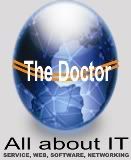





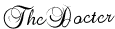












0 komentar:
Posting Komentar